Excel: if i̇fadesini match i̇şleviyle kullanma
MATCH işleviyle bir IF deyimini kullanmak için Excel’de aşağıdaki sözdizimini kullanabilirsiniz:
=IF(ISNUMBER(MATCH( E2 , A2:A10 ,0)), “Yes”, “No”)
Bu özel formül, E2 hücresindeki değerin A2:A10 aralığında olup olmadığını kontrol eder.
Varsa formül Evet değerini döndürür.
Eğer yoksa formül Hayır değerini döndürür.
Not : “Evet” ve “Hayır”ı, döndürmek istediğiniz diğer değerlerle değiştirmekten çekinmeyin.
Aşağıdaki örnek, bu sözdiziminin pratikte nasıl kullanılacağını gösterir.
Örnek: Excel’de IF İfadesini MATCH İşleviyle Kullanma
Diyelim ki Excel’de çeşitli basketbol oyuncuları hakkında bilgiler içeren aşağıdaki veri kümesine sahibiz:
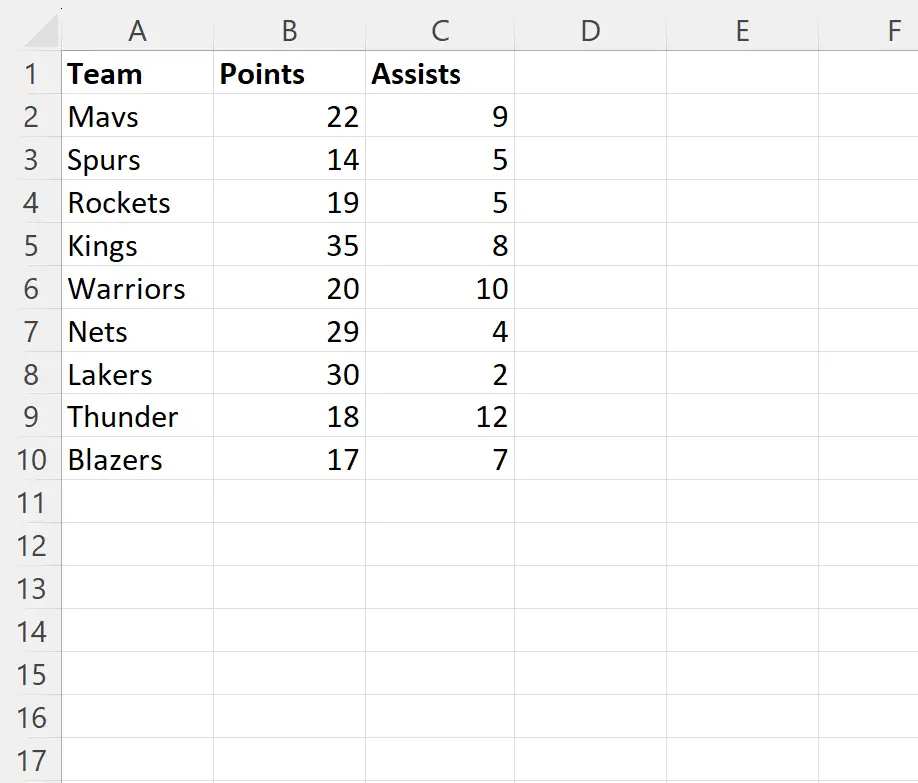
Diyelim ki takım sütununda “Lakers” takım adının bulunup bulunmadığını kontrol etmek istiyoruz.
Bunu yapmak için F2 hücresine aşağıdaki formülü yazabiliriz:
=IF(ISNUMBER(MATCH( E2 , A2:A10 ,0)), “Yes”, “No”)
Aşağıdaki ekran görüntüsü bu formülün pratikte nasıl kullanılacağını göstermektedir:
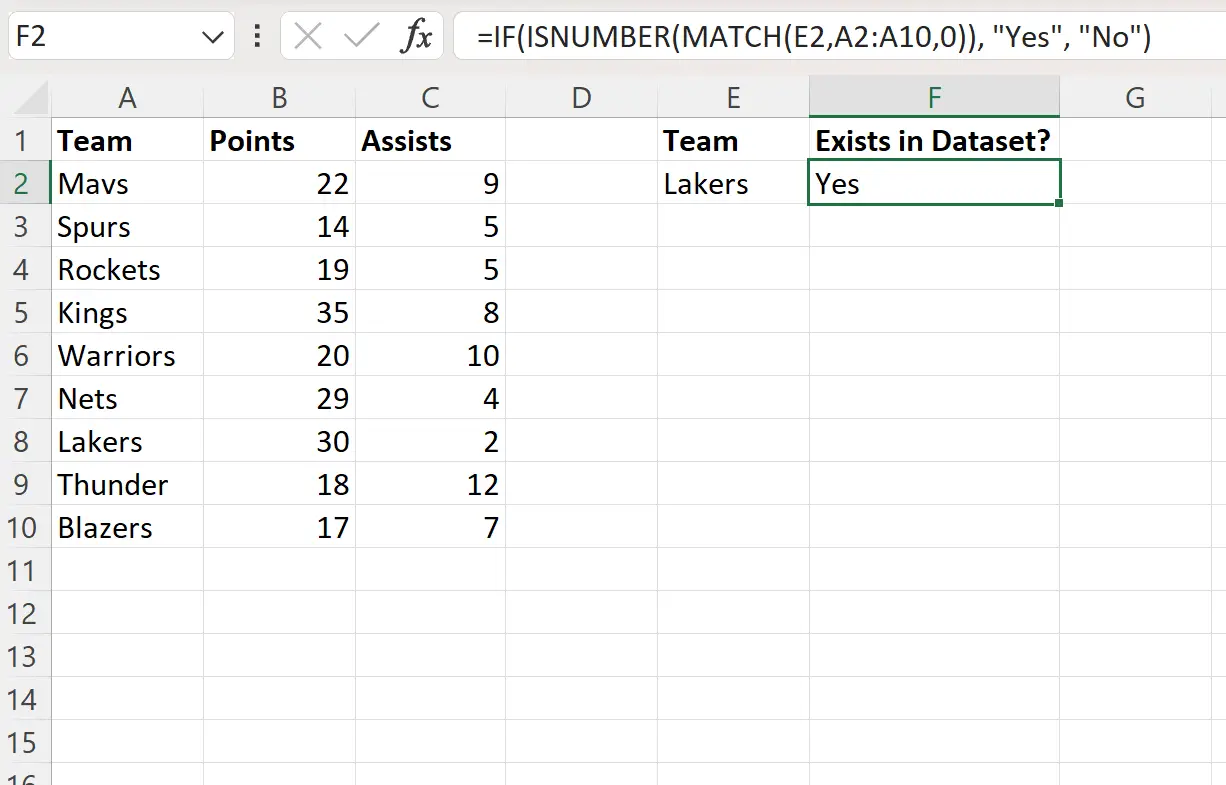
“Lakers” takım adı A2:A10 aralığında olduğundan formül F2 hücresinde “Evet” değerini döndürür.
IF ifadesinde “Evet” veya “Hayır” yerine bir hücre değeri de döndürebileceğinizi unutmayın.
Örneğin, takım sütununda varsa takım adını, aksi halde boş alanı döndürmek için aşağıdaki formülü kullanabilirsiniz:
=IF(ISNUMBER(MATCH( E2 , A2:A10 ,0)), E2 , “ ”)
Aşağıdaki ekran görüntüsü bu formülün pratikte nasıl kullanılacağını göstermektedir:
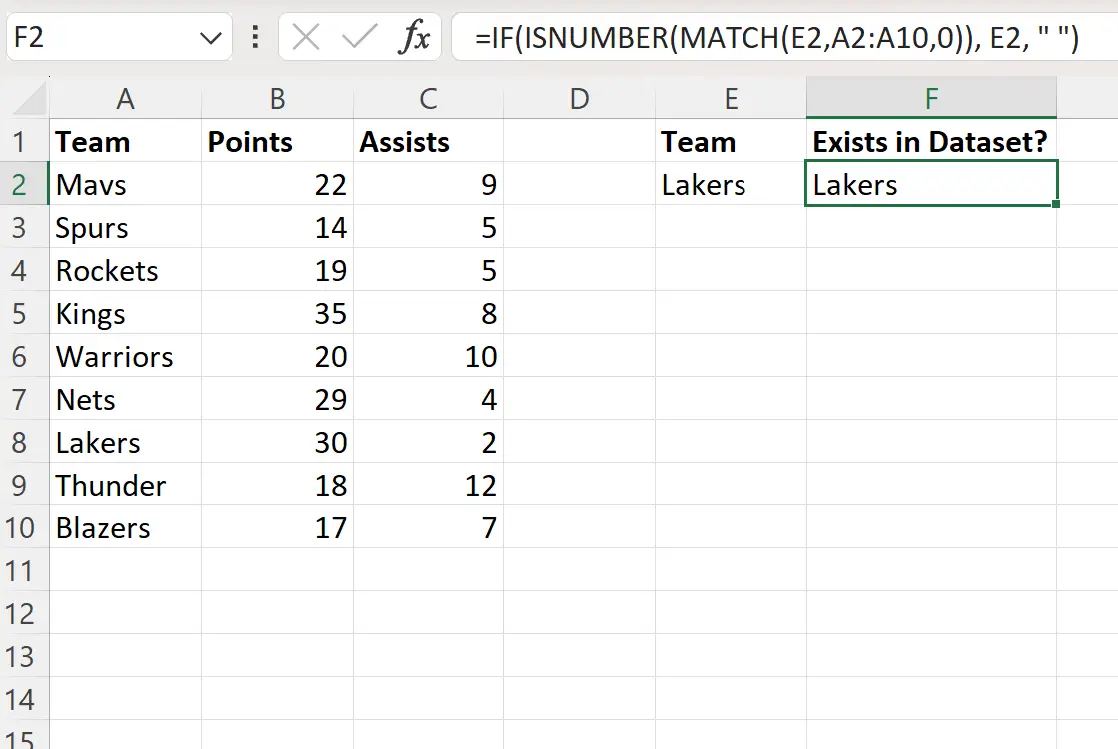
Formül, F2 hücresinde “Lakers” adını döndürür çünkü bu ad takım sütununda mevcuttu.
Ek kaynaklar
Aşağıdaki eğitimlerde Excel’de diğer yaygın işlemlerin nasıl gerçekleştirileceği açıklanmaktadır:
Excel: INDEX MATCH ile IF işlevinin nasıl kullanılacağı
Excel: INDEX MATCH ile SUM nasıl kullanılır?
Excel: Birden Çok Değeri Dikey Olarak Döndürmek için INDEX ve MATCH’i Kullanın